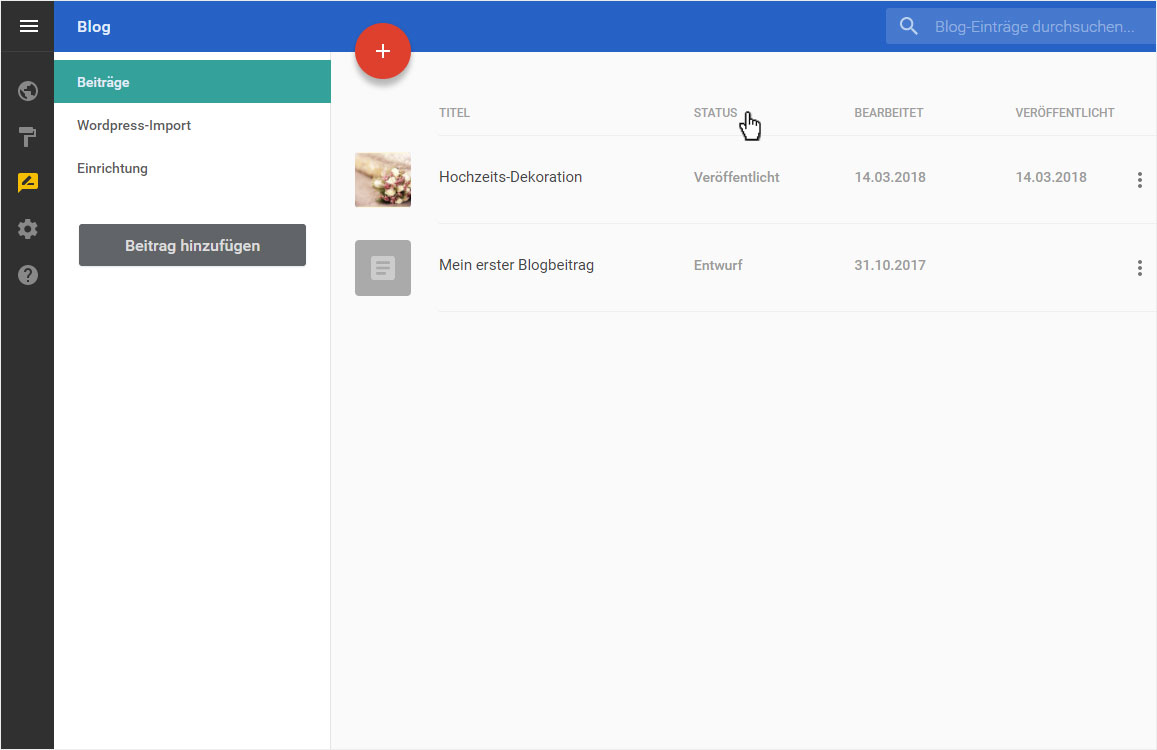Beitrag hinzufügen
Sie können jederzeit Beiträge (Blog-Artikel) erfassen und diese nach Wunsch gleich oder später veröffentlichen.
Nachdem Sie sich in den Designer eingeloggt haben, gehen Sie wie folgt vor:
1. Navigieren
Sie befinden sich auf der Startseite im Designer-Editor und somit im Bereich Seiten-Editor. Klicken Sie links auf den Menüpunkt Blog.
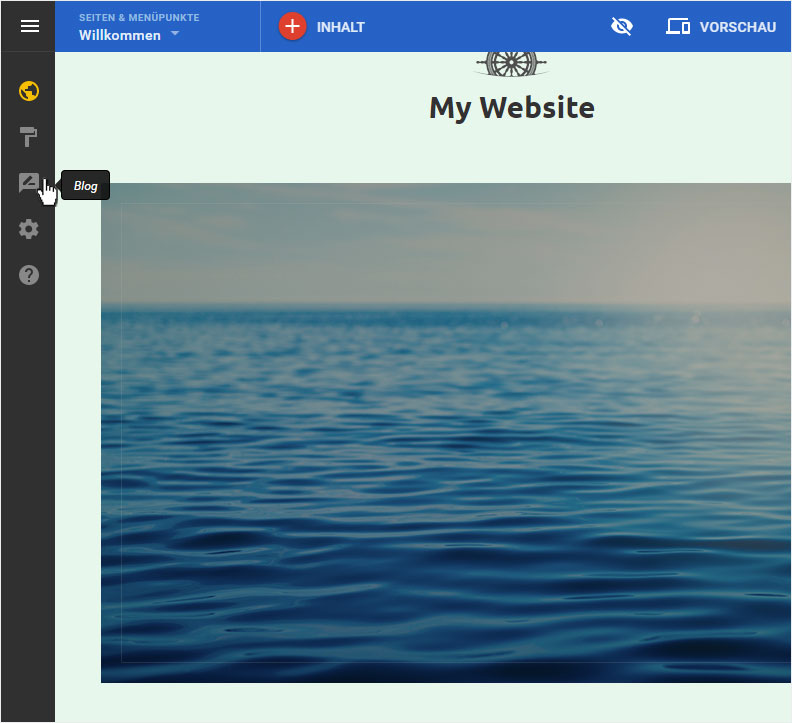
2. Blog-Übersicht
Ihnen wird nun die Beiträge-Seite des Blogs angezeigt. Wenn Sie noch keine Blog-Beiträge erstellt haben, ist die Übersicht leer. Klicken Sie nun auf Beitrag hinzufügen oder auf den grossen roten +-Button.
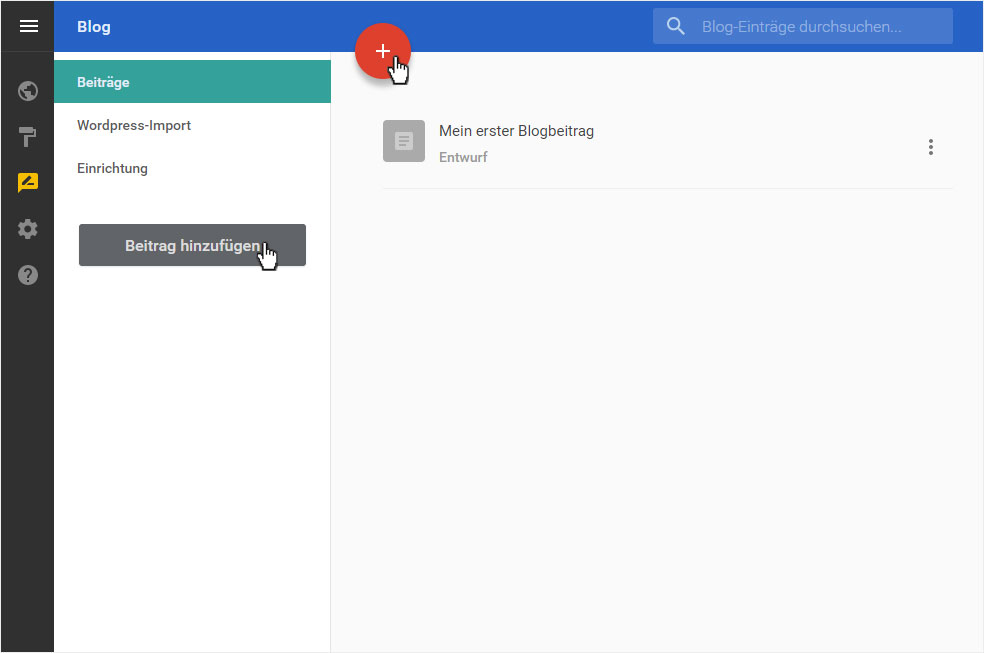
3. Beitrag erfassen
Im Textfeld Beitragstitel können Sie den Titel Ihres Beitrages eingeben.
Im darunterliegenden Textfeld können Sie den Inhalt Ihres Beitrages einfügen. Oberhalb des Textfeldes stehen Ihnen einige Werkzeuge zur Formatierung und Gestaltung Ihres Blog-Artikels zur Verfügung (z. B. B für Fett).
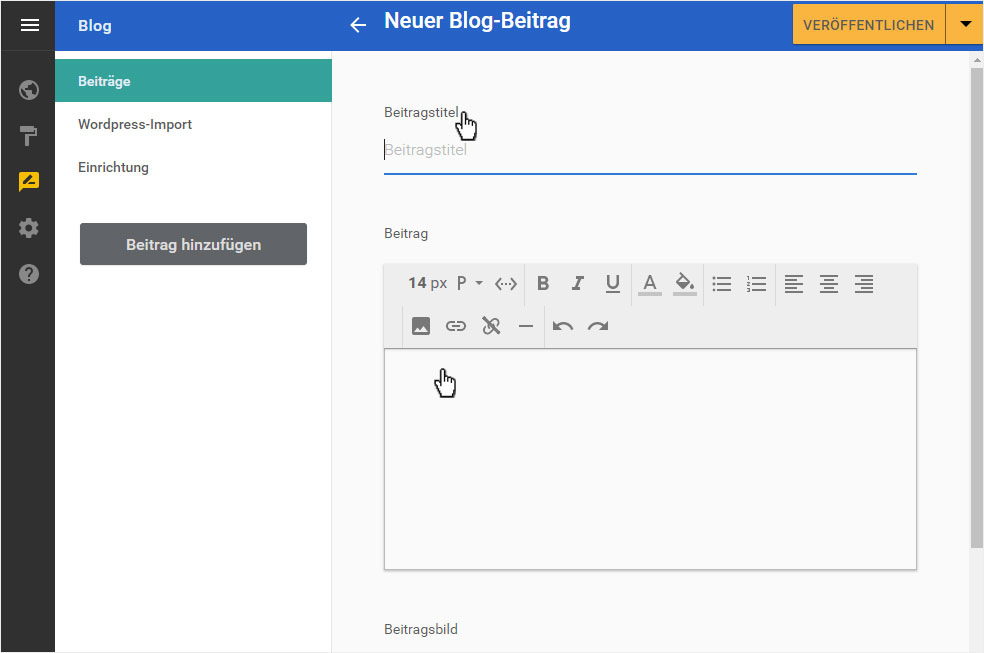
Durch Klicken auf das Pfeil-Symbol neben VERÖFFENTLICHEN können Sie wählen ob Sie die bereits erfassten Daten als Entwurf speichern möchten oder direkt Veröffentlichen.
Während des Erstellens werden die Daten immer wieder automatisch gesichert (siehe Vermerk oben).
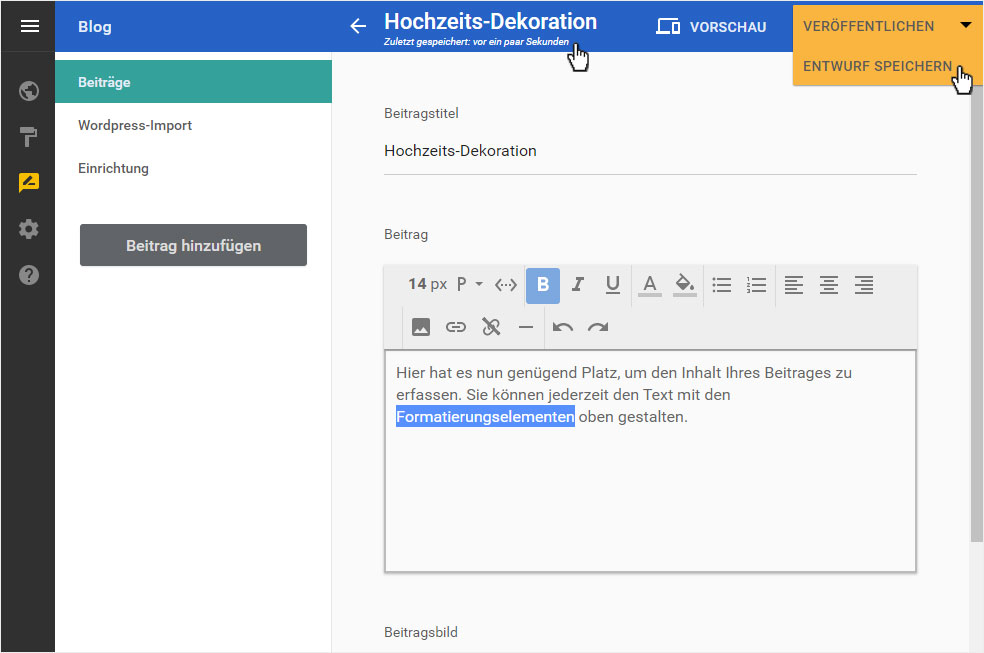
Scrollen Sie anschliessend etwas nach unten, um weitere Details zu Ihrem Beitrag erfassen zu können.
Unter Beitragsbild können Sie ein Hauptbild für Ihren Beitrag einfügen.
Unter Kategorie können Sie den Beitrag kategorisieren. Fügen Sie eine Kategorie durch Klicken auf das Pfeil-Symbol und anschliessend auf Neu ein.
Unter Stichwörter (Tags) können Sie einzelne Schlagwörter erfassen. Geben Sie die gewünschten Wörter ein und drücken Sie anschliessend die Enter-Taste.
Unter Beitragszusammenfassung können Sie eine Kurzinfo für die Übersichtsseite der Beiträge erfassen.
Unter Permalink wird nach Eingabe eines Titels zum Beitrag automatisch eine URL generiert.
Klicken Sie anschliessend auf VERÖFFENTLICHEN.
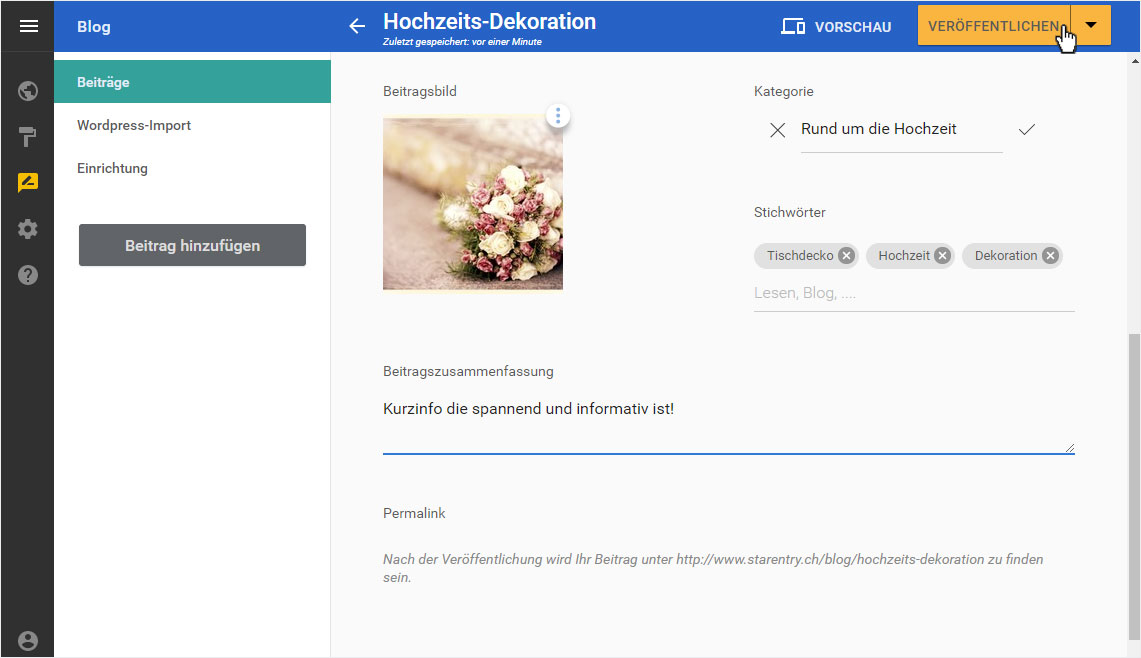
4. Vorschau
Mittels der Vorschau können Sie Ihren Beitrag sofort anschauen. Klicken Sie dafür einfach auf auf das 3 Punkte-Symbol und wählen Sie im Dropdown-Menü Vorschau.
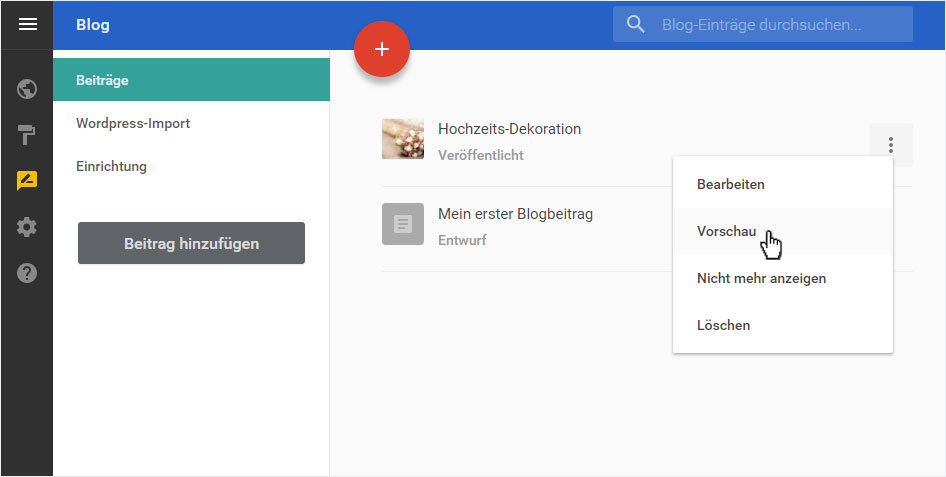
Der Blog-Beitrag wird Ihnen in einem neuen Tab angezeigt.
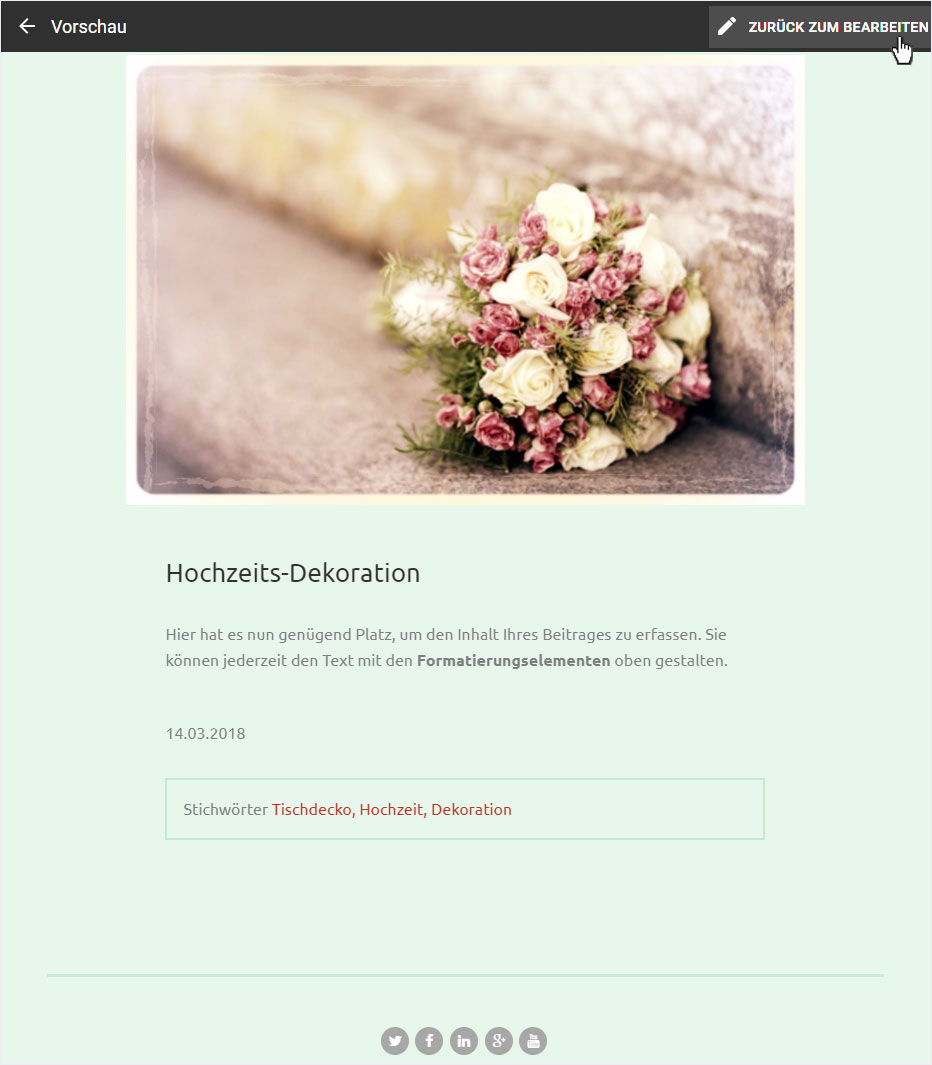
Möchten Sie allfällige Anpassungen vornehmen, so gehen Sie zurück und klicken Sie auf das 3 Punkte-Symbol und wählen Sie im Dropdown-Menü Bearbeiten.
Passen Sie Ihren Post an und sichern Sie Ihre Änderungen durch Klick auf VERÖFFENTLICHEN.
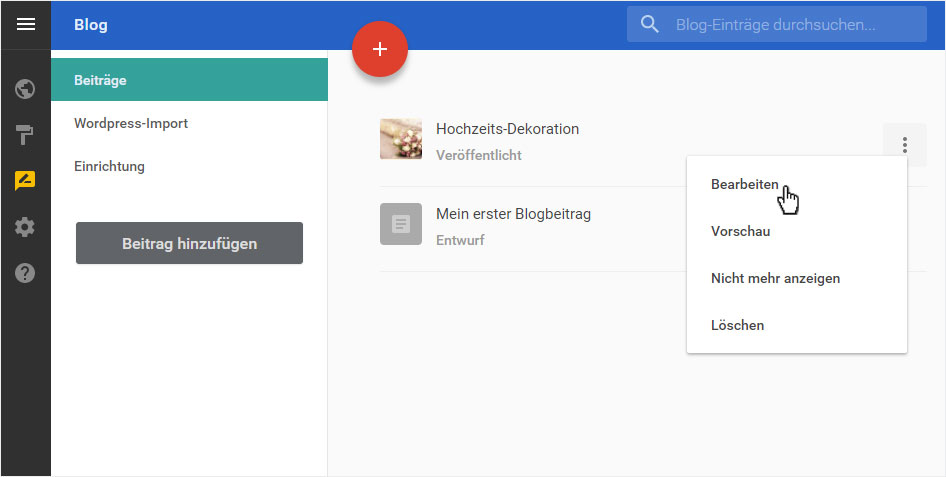
5. Übersicht Einträge
Unter dem Menüpunkt Beiträge wird der eben erfasste Beitrag nun aufgelistet. Im Bereich Status wird Ihnen angezeigt, welche Beiträge als Entwurf gespeichert wurden und welche bereits Veröffentlicht sind.
Um einen Beitrag zu veröffentlichen bzw. zu verwalten folgen Sie der Anleitung Beitrag verwalten.